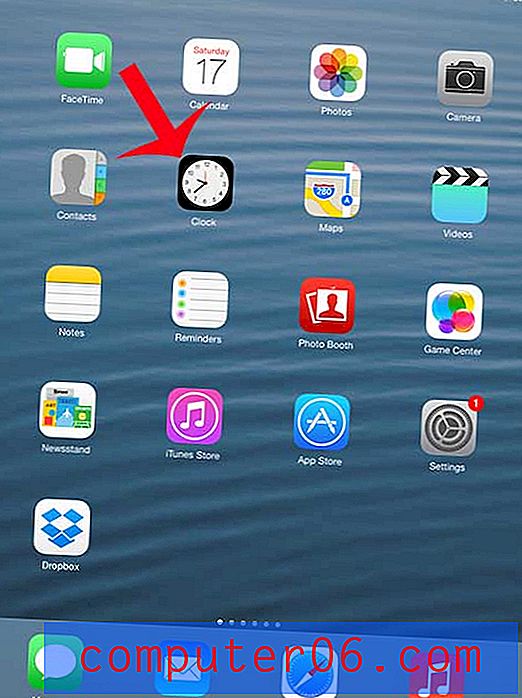Jak pisać pionowo w Photoshop CS5
Photoshop to bardzo wszechstronny program, który przyzwyczaja się do znacznie więcej niż zwykłej edycji zdjęć. Możesz z łatwością tworzyć całe projekty dzięki „warstwom”, a narzędzie do pisania pozwala dostosować wygląd słów i liter. Ale jeśli używasz domyślnego narzędzia do wpisywania liter w pionie, umieszczając każdą literę we własnej linii, może się okazać, że stwarza to problemy. Na szczęście istnieje narzędzie tekstowe typu pionowego, które pozwoli ci łatwiej tworzyć tekst pionowy.
Dodaj słowa pionowe w Photoshop CS5
Zauważ, że pisanie w pionie, zgodnie z działaniem tego narzędzia, spowoduje, że słowo będzie zorientowane jak na poniższym obrazku. Jeśli chcesz, aby tekst był ustawiony poziomo, ale obracał się w pionie, możesz dowiedzieć się, jak obracać warstwę w programie Photoshop CS5.

Jeśli więc próbujesz utworzyć warstwę tekstową, która wygląda tak, możesz wykonać czynności opisane poniżej.
Krok 1: Otwórz obraz w Photoshop CS5.
Krok 2: Kliknij prawym przyciskiem myszy przycisk narzędzia Tekst poziomy w przyborniku, a następnie kliknij opcję Narzędzie tekstu pionowego .
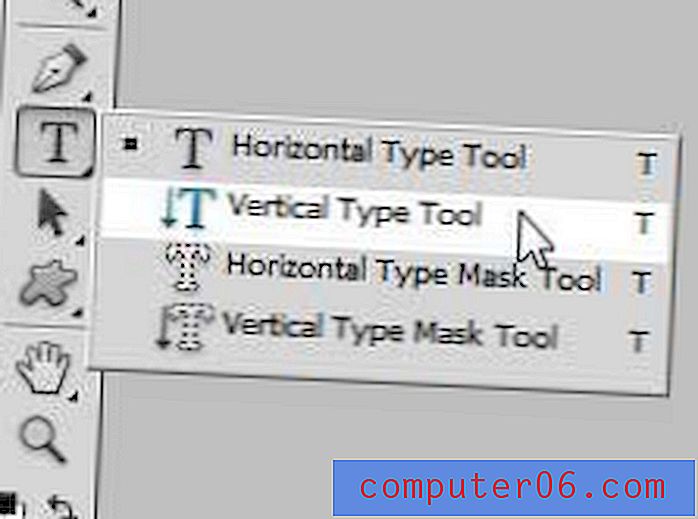
Krok 3: Kliknij płótno, a następnie zacznij pisać.
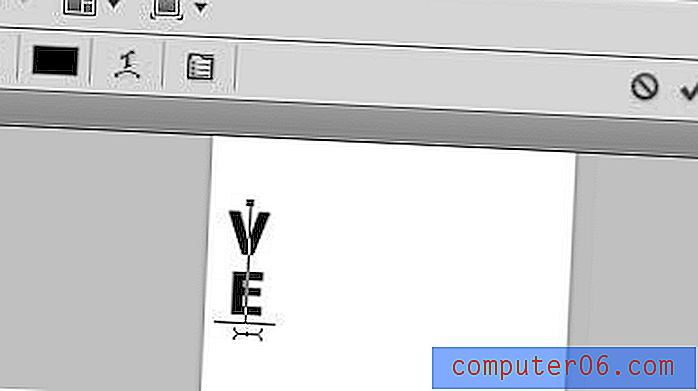
Jeśli masz problemy z używaniem myszy do dokładnego rysowania na ekranie, powinieneś spojrzeć na tablet rysunkowy, taki jak ten model Wacom. Podłącz tablet do komputera, a następnie możesz na nim narysować i uzyskać odbicie lustrzane rysunku w Photoshopie.
Warstwy tła w Photoshopie są często zablokowane, co uniemożliwia dokonanie wielu zmian transformacyjnych. Kliknij tutaj, aby dowiedzieć się, jak odblokować warstwę.